Avez-vous déjà eu des amis qui souhaitent se connecter à votre réseau Wi-Fi, mais vous ne vous souvenez plus du mot de passe ? Ou peut-être avez-vous oublié votre mot de passe pour un réseau Wi-Fi auquel vous vous êtes connecté précédemment. Il existe une solution à ces problèmes dans Windows 11.
Trouvez votre mot de passe Wi-Fi dans le Panneau de configuration
Pour que cette méthode fonctionne, vous devez déjà être connecté au compte Wi-Fi dont vous souhaitez récupérer le mot de passe. Ceci est utile pour le scénario de visiteur ci-dessus : vous êtes simplement toujours connecté à votre réseau Wi-Fi, vous avez donc oublié le mot de passe que vous partageriez avec un invité.
Tout d’abord, ouvrez le Panneau de configuration, puis cliquez sur Réseau et Internet.
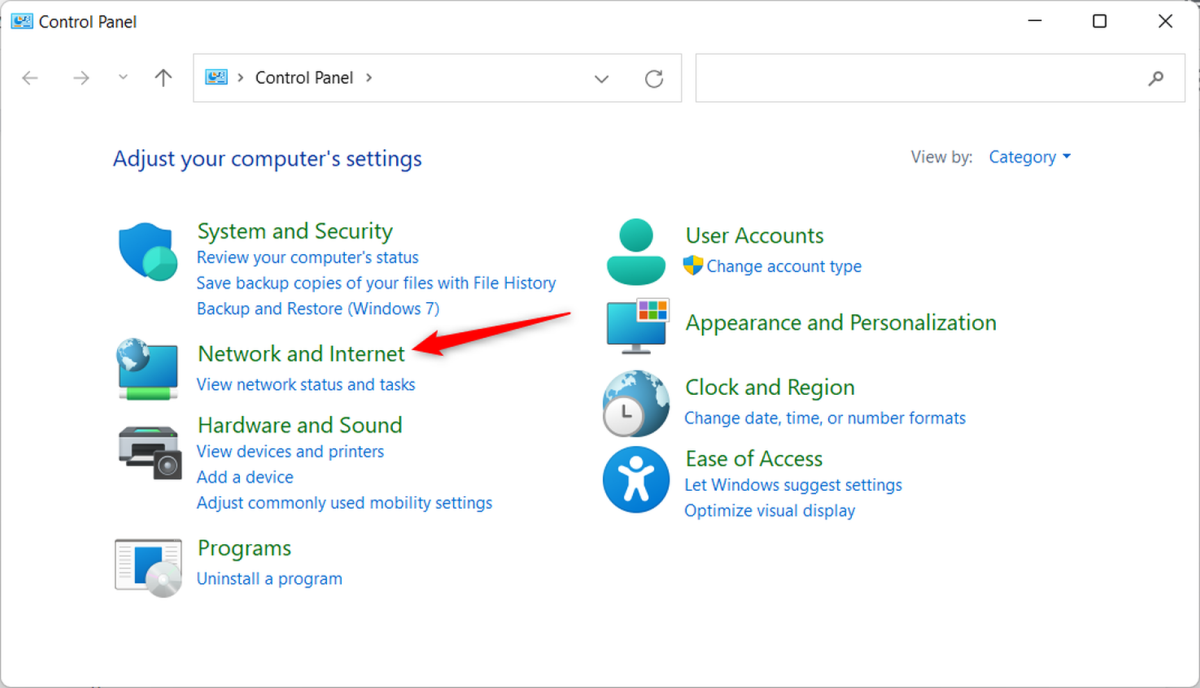
Marshall Gunnell/IDG
Sur l’écran suivant, cliquez sur Centre de réseau et partage.
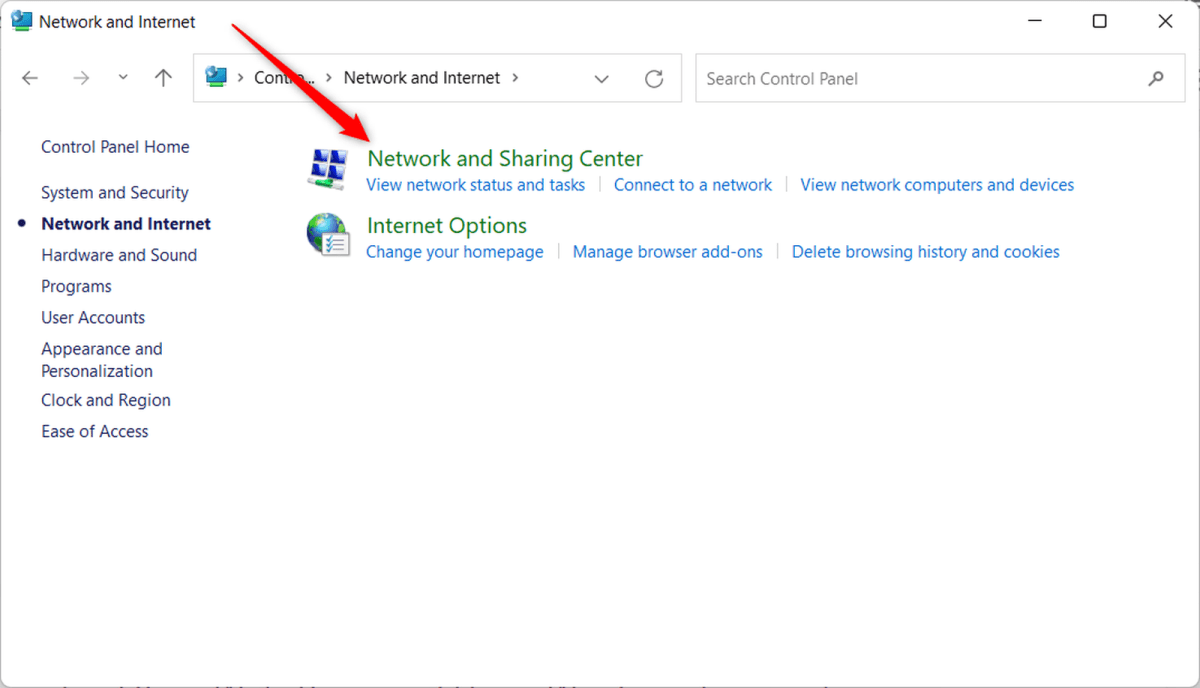
Marshall Gunnell/IDG
Vous verrez maintenant votre réseau actif dans le Affichez les informations de base de votre réseau et configurez les connexions grouper. À la droite de Connexions, cliquez sur le nom de votre connexion Wi-Fi.
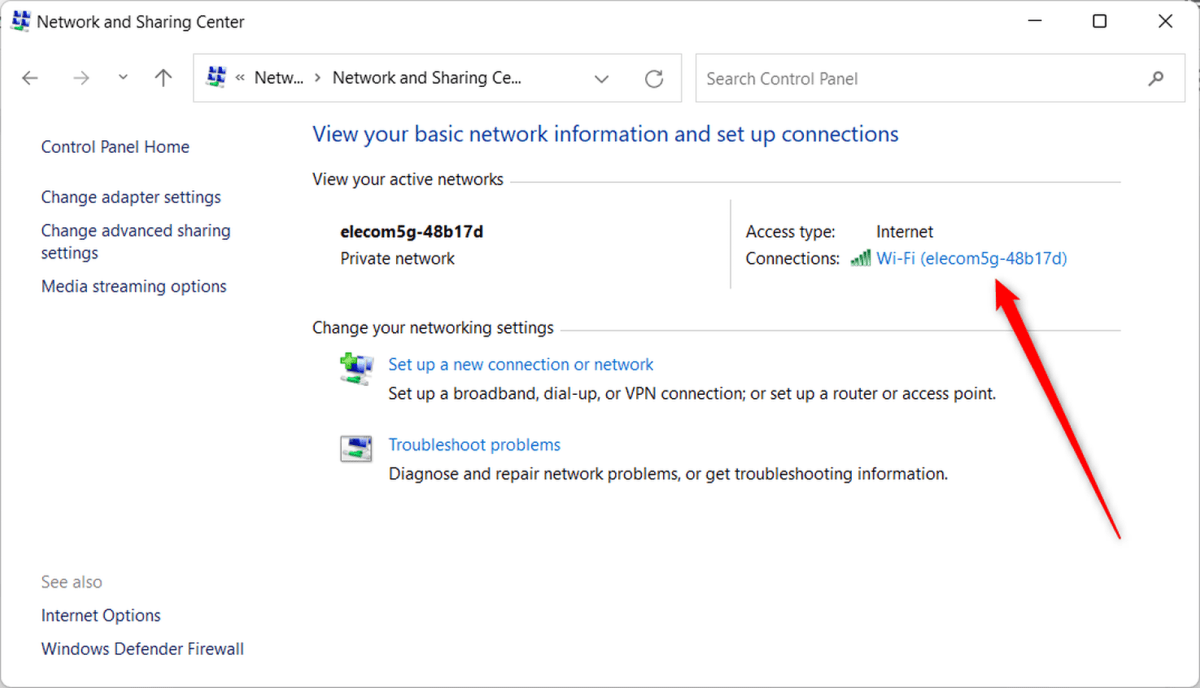
Marshall Gunnell/IDG
le État du Wi-Fi fenêtre apparaîtra maintenant. Cliquez sur Propriétés sans fil au bas de la Lien grouper.
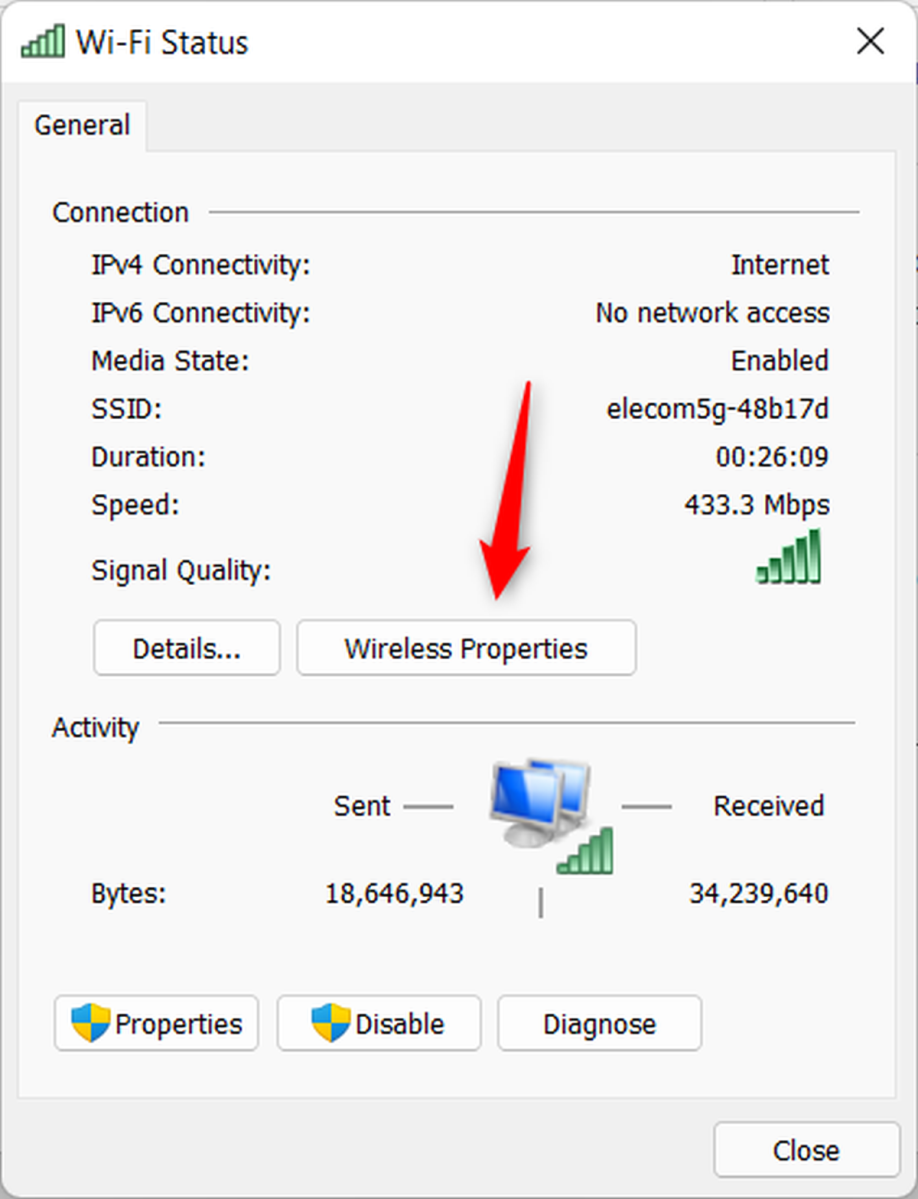
Marshall Gunnell/IDG
Votre connexion est Propriétés du réseau sans fil fenêtre apparaîtra. Clique le Sécurité onglet, puis cochez la case à côté de Afficher les caractères option. Votre mot de passe Wi-Fi s’affichera alors dans la Clé de sécurité réseau zone de texte.
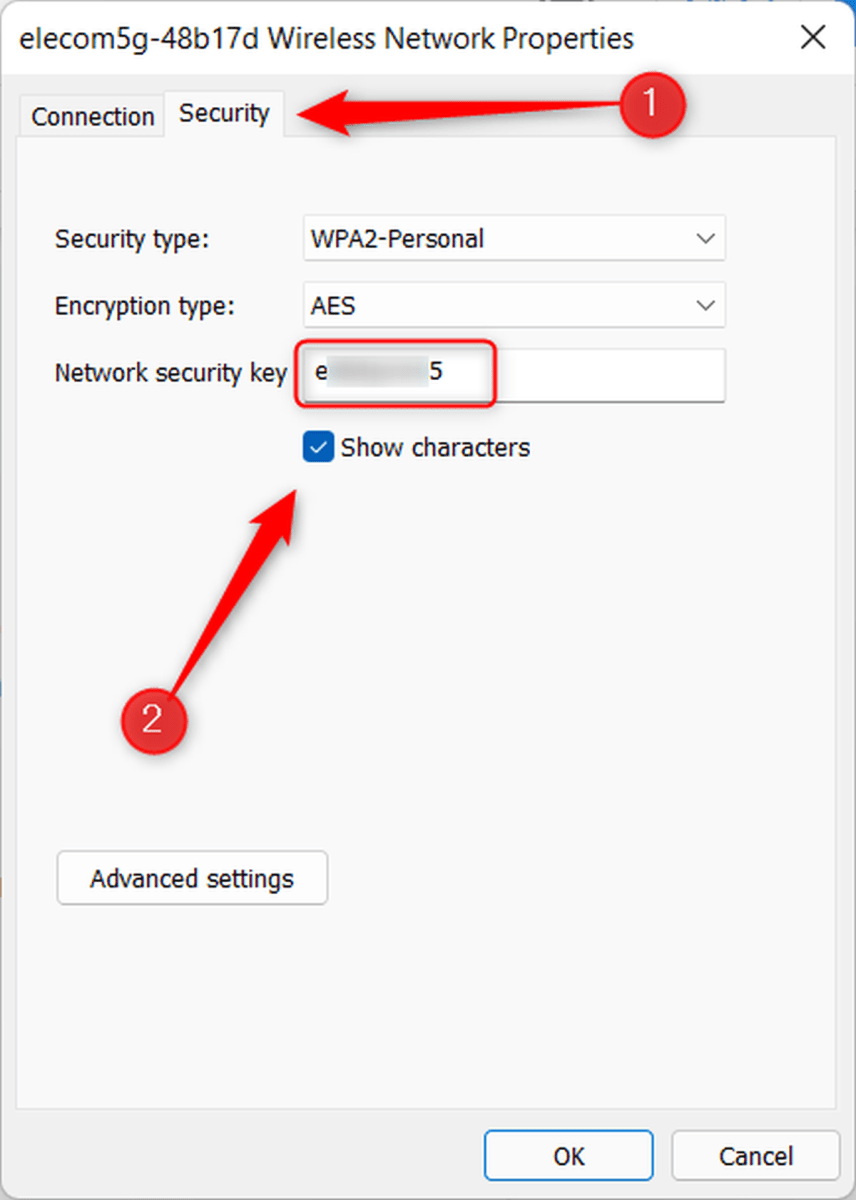
Marshall Gunnell/IDG
Trouvez votre mot de passe Wi-Fi à l’aide du terminal Windows
Si vous n’êtes pas actuellement connecté à votre réseau Wi-Fi, mais que vous vous y êtes déjà connecté auparavant, vous pouvez utiliser le terminal Windows pour obtenir le mot de passe. C’est idéal si vous devez vous reconnecter à ce réseau mais que vous ne parvenez pas à trouver/se souvenir de votre mot de passe.
Ouvrez d’abord Windows Terminal en tant qu’administrateur en cliquant avec le bouton droit sur l’icône Windows dans la barre des tâches, puis en cliquant sur Terminal Windows (administrateur) dans le menu utilisateur avancé qui s’affiche.
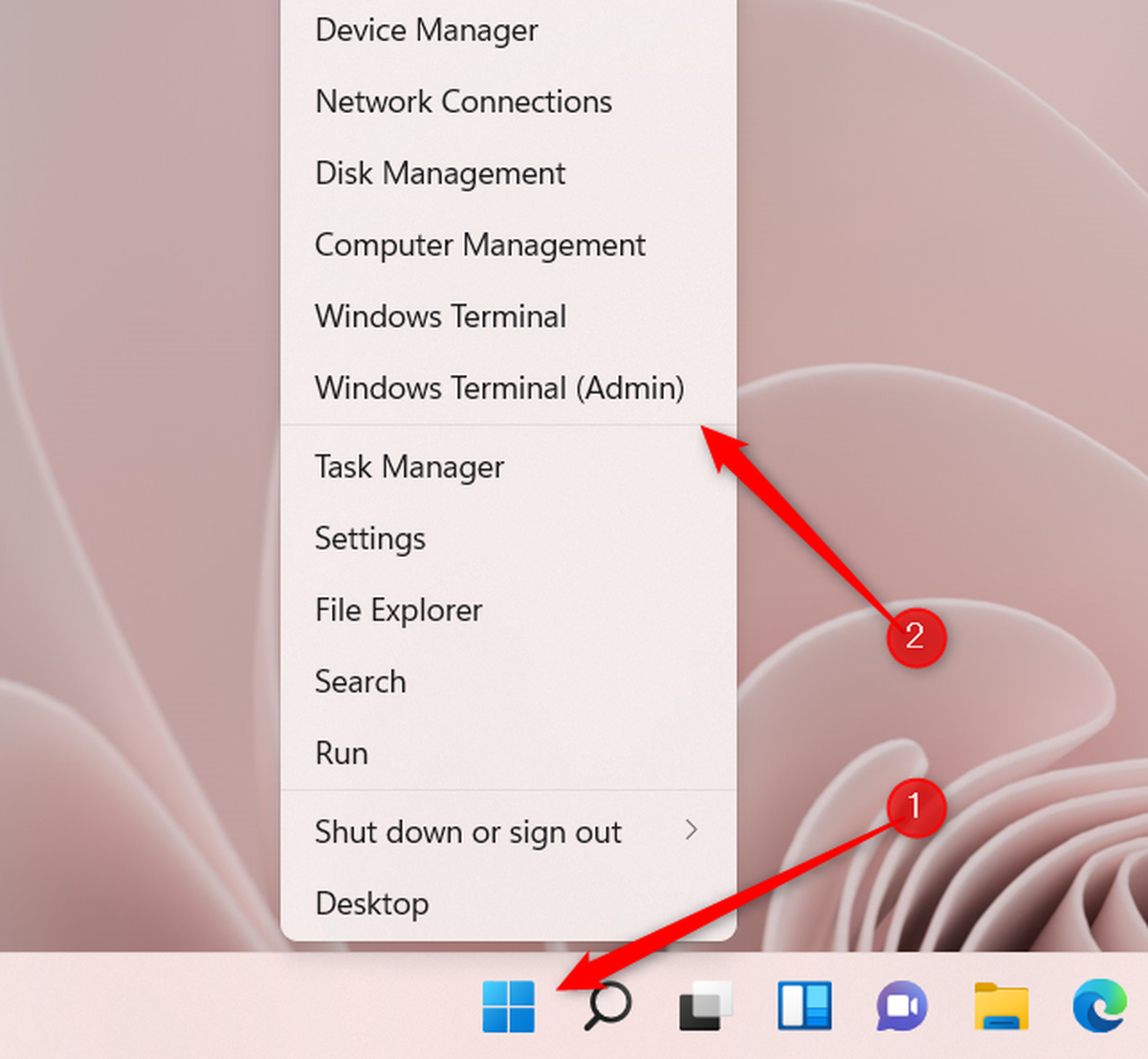
Marshall Gunnell/IDG
Ensuite, exécutez cette commande :
netsh wlan afficher le profil « [Wi-Fi name]” clé = effacer
Remplacer Nom du Wi-Fi dans la commande avec le nom de votre réseau Wi-Fi actuel. Par example:
netsh wlan show profile « elecom5G-48b17d » key=clear
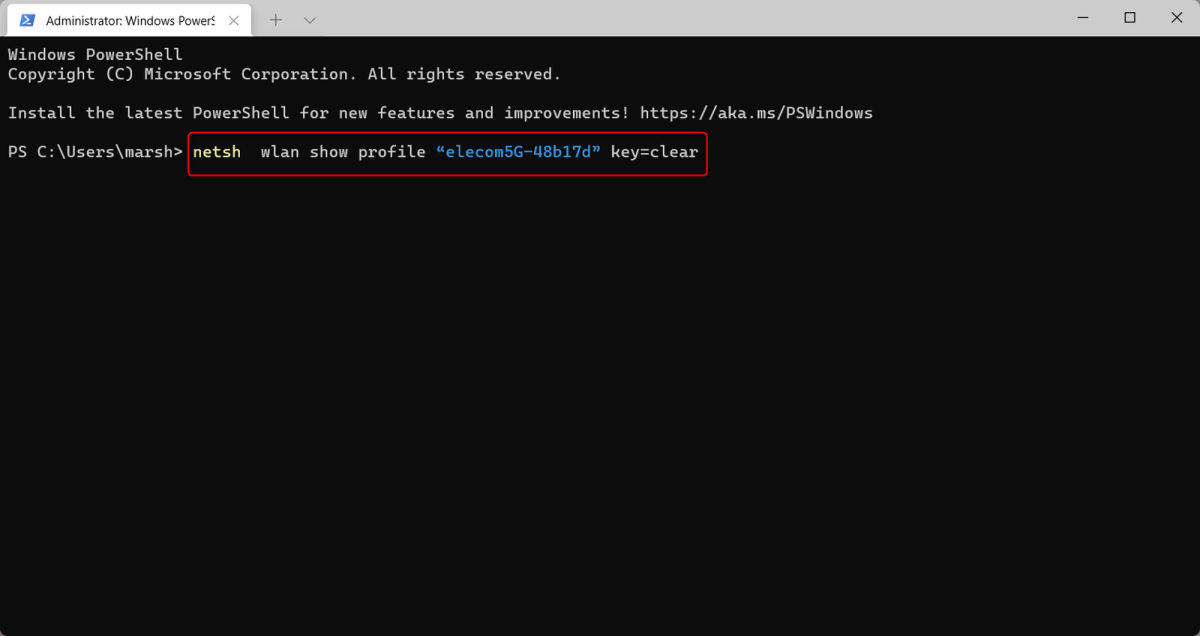
Marshall Gunnell/IDG
Diverses informations sur votre réseau Wi-Fi seront renvoyées, y compris le mot de passe. Vous pouvez trouver le mot de passe à côté de Contenu clé dans le Les paramètres de sécurité grouper.
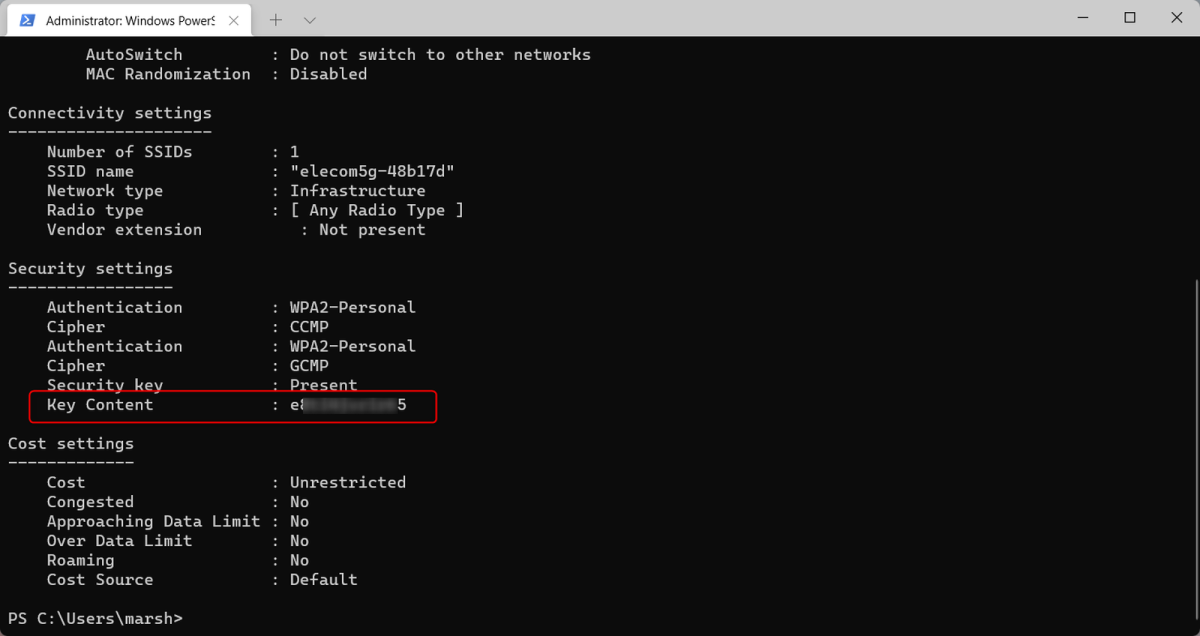
Marshall Gunnell/IDG
C’est tout ce qu’on peut en dire.
La gestion des mots de passe est une étape importante pour assurer la sécurité de votre routeur et de votre réseau domestique. Si vous avez perdu votre mot de passe, la meilleure chose à faire est de le changer.



![[2023] 6 façons de copier / coller du texte brut sans formatage](https://media.techtribune.net/uploads/2021/03/5-Ways-to-Copy-Paste-Plain-Text-Without-Formatting-on-Your-Computer-shutterstock-website-238x178.jpg)






